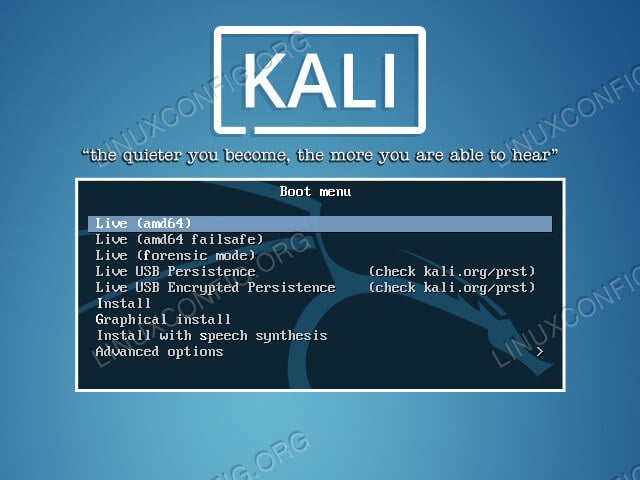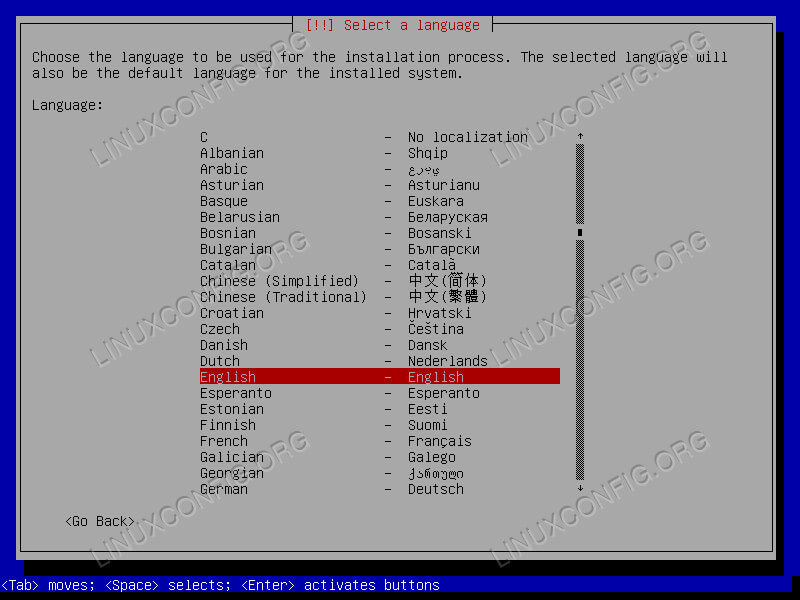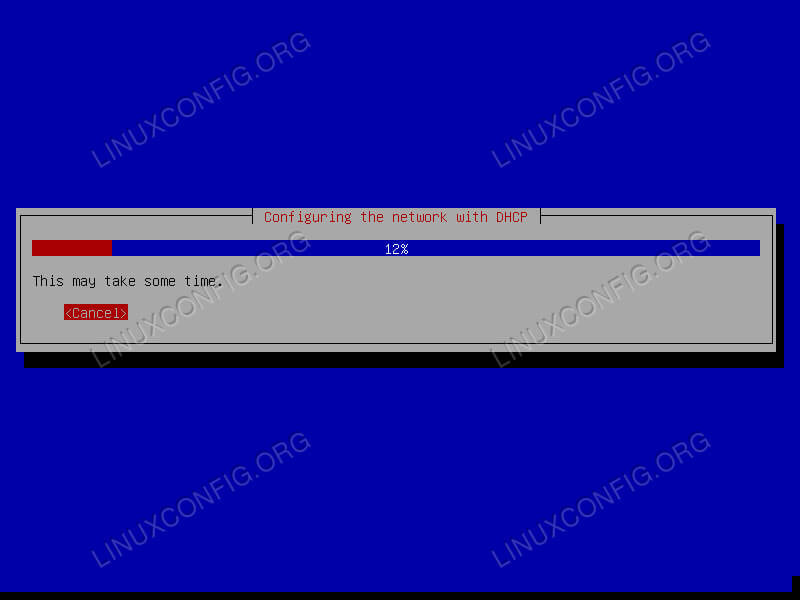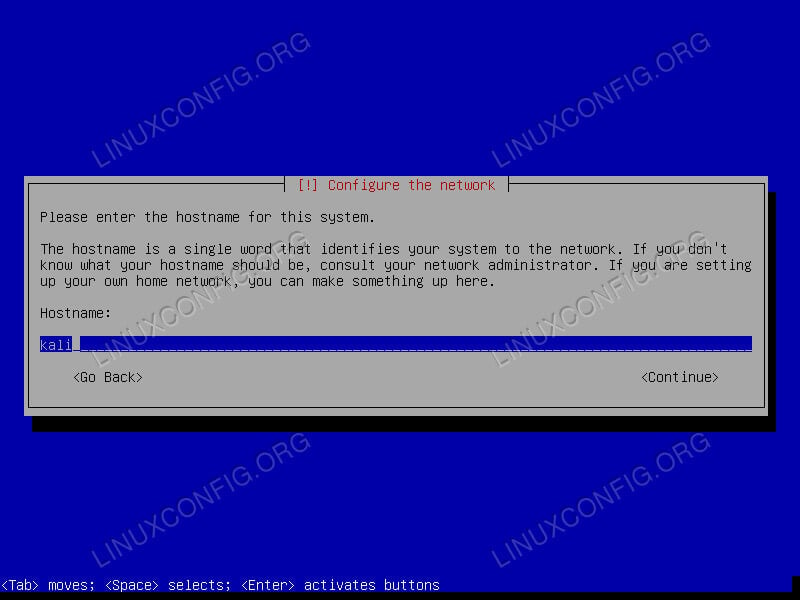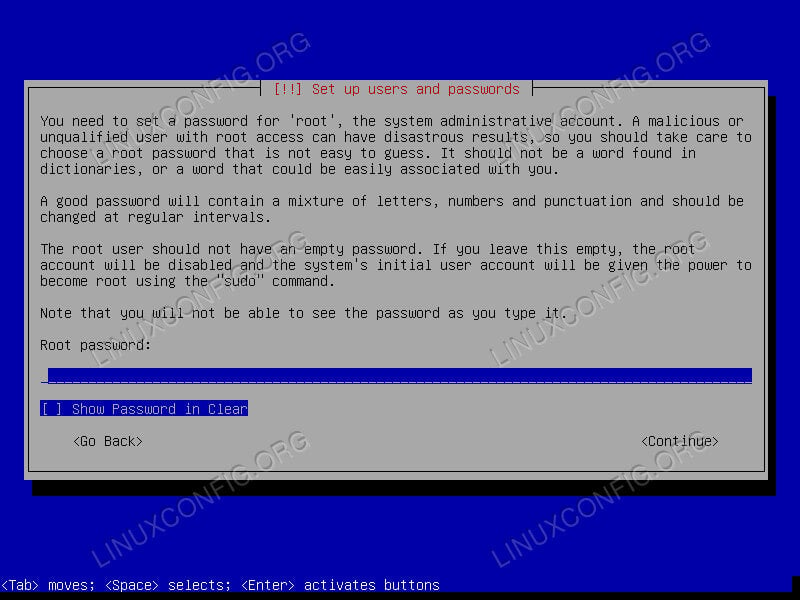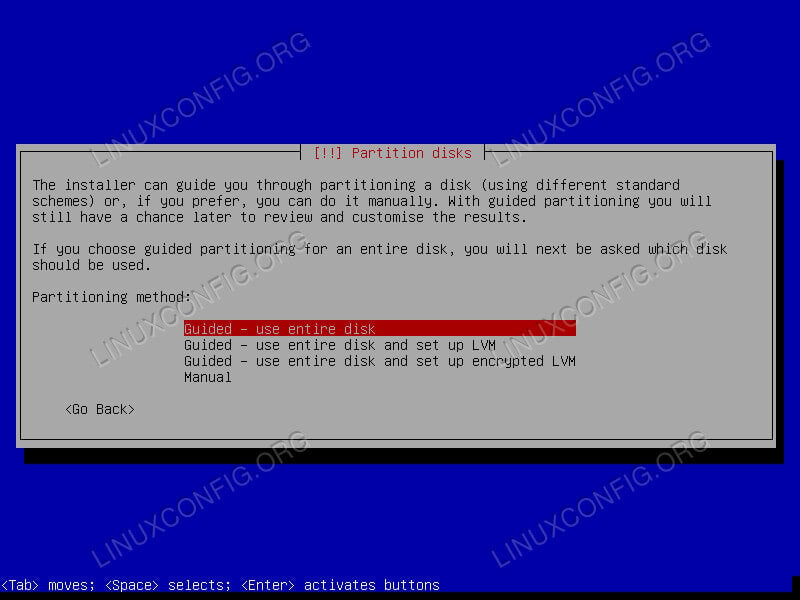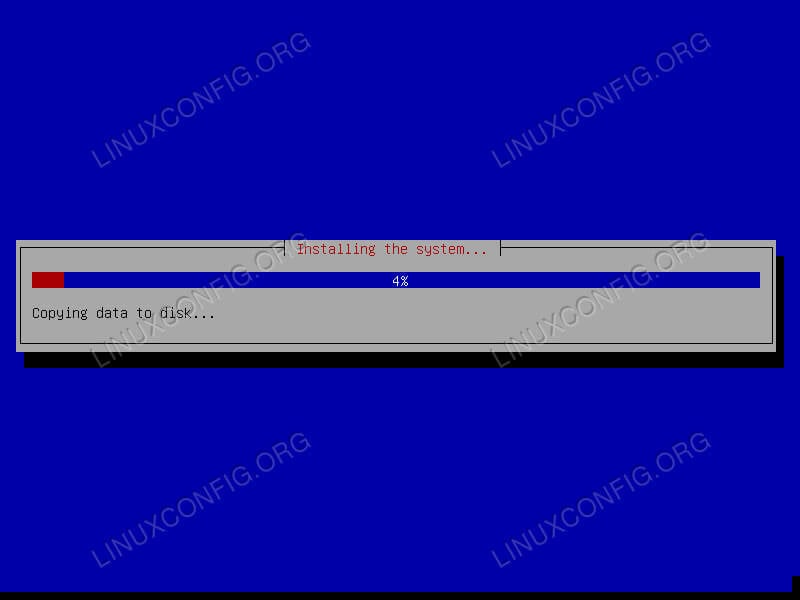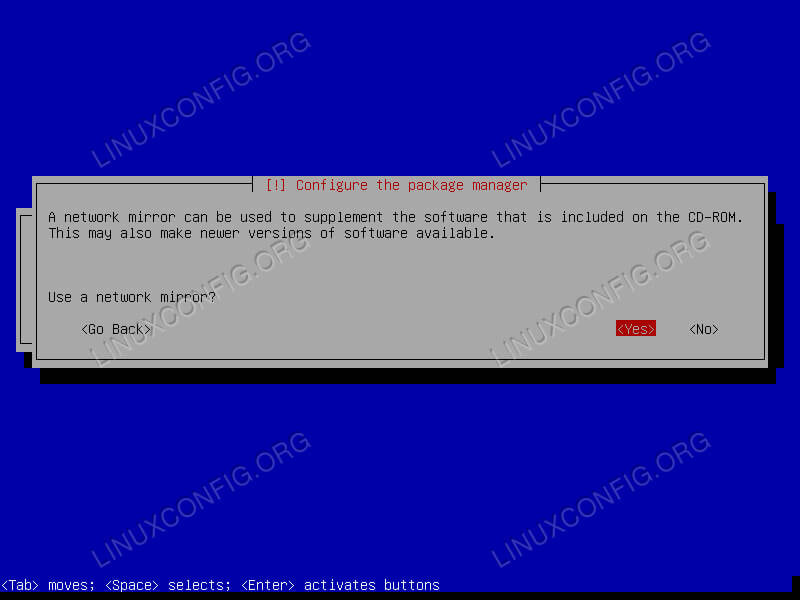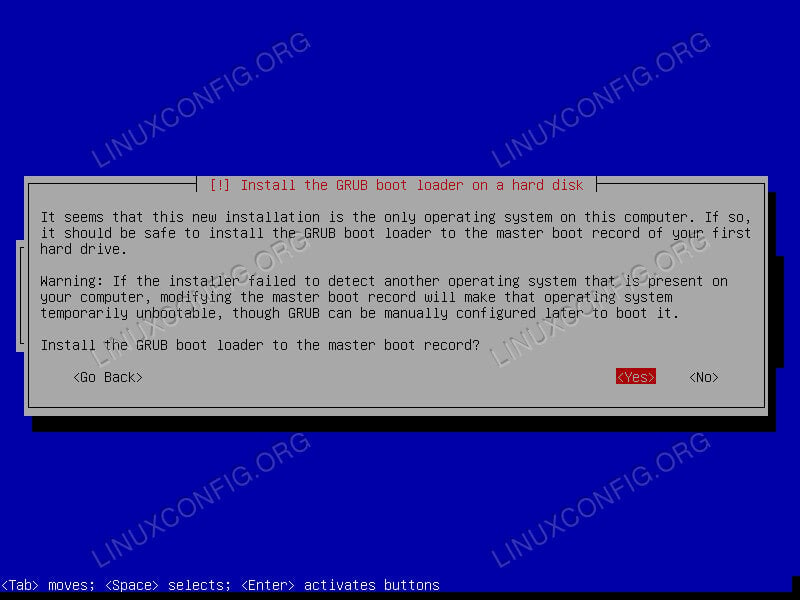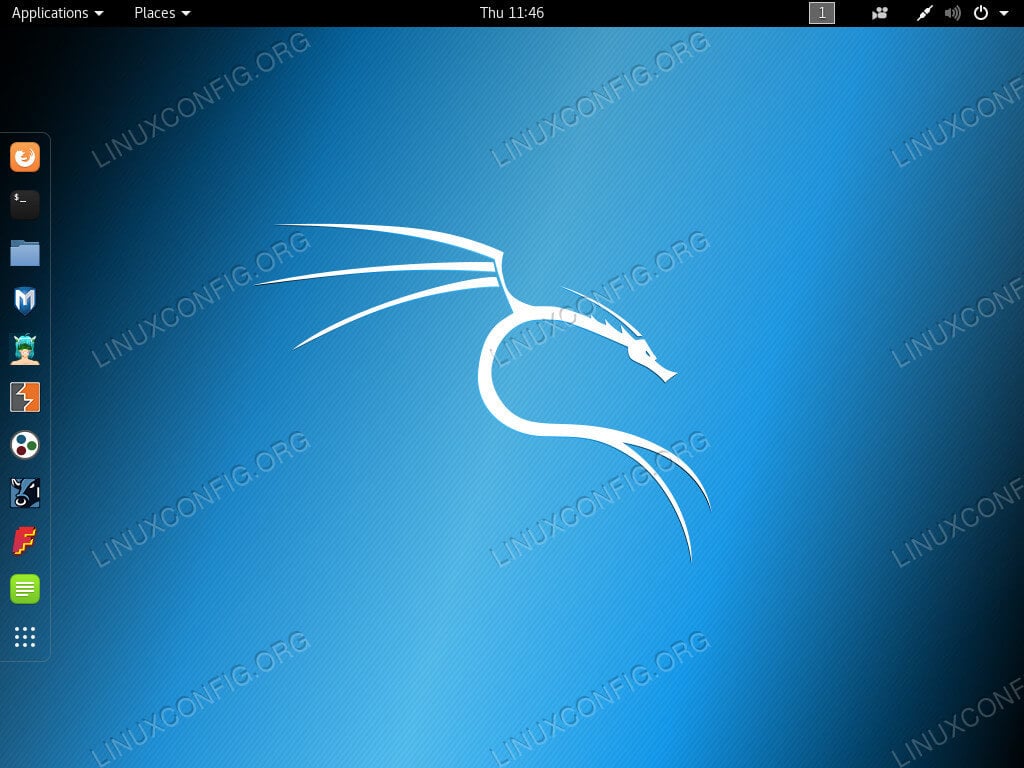如何安装 Kali Linux
客观的
安装 Kali Linux
发行版
你只需要安装一个可以工作的东西来安装USB
要求
用于安装 Kali 的免费硬盘
困难
简单的
惯例
# – 需要以root权限直接以root用户身份或使用
sudo命令来执行给定的linux命令$ – 给定的linux命令作为普通非特权用户执行
介绍
Kali Linux 是一个强大的安全测试工具包。在大多数情况下,您可以简单地从 USB 驱动器临时运行它,但有时您需要专门安装 Kali 来进行长期测试。
请记住,Kali 不是通用 Linux 发行版。它不适合日常使用,并且可能(讽刺的是)证明是不安全的。
制作USB
在开始之前,您需要一个安装介质。 USB 驱动器通常是最佳选择。前往 Kali 下载页面并抓取一张图像。第一个选项通常是最佳选择。
获得映像后,插入 USB 驱动器。确保驱动器是空的。你会失去上面的一切。找到您的驾驶位置。如果你懒的话可以使用 GParted。
当您完全确定自己拥有正确的驱动器时,请使用 dd 刷新您的映像。
$ sudo dd if="kali-linux-XXXX.X-amd64.iso of=/dev/sdX bs=8M写起来需要一些时间,所以要有耐心。
开始安装
将 USB 驱动器插入要安装 Kali 的计算机并启动。确保选择 USB 驱动器作为启动设备。
Kali Linux 安装启动菜单
当 Kali 启动时,它会给你一个启动菜单,让你选择如何运行 Kali。选择“安装”。
基本配置
Kali Linux 安装设置语言
Kali 的安装程序并不漂亮,但如果您熟悉 Debian,您应该立即认出它。 Kali 要求你做的第一件事就是设置你的语言,所以就这么做吧。
Kali Linux 安装网络
接下来,它将尝试自动为您配置网络。如果您有无线卡,则可以在此阶段进行设置。
Kali Linux 安装设置主机名
连接后,Kali 将提示您为计算机设置主机名。
Kali Linux 安装 root 密码
之后,系统会要求您设置 root 密码。请记住,您将在 Kali 中以 root 身份执行所有操作,因此请确保它令人难忘。
Kali Linux 安装设置时区
Kali 在此期间提示您的最后一点信息是您的时区。
格式化
Kali Linux 安装 Fromat 驱动器
安装的下一阶段将引导您格式化驱动器。如果您对此感到满意,请随意自行配置您的驱动器。如果没有,您可以安全地信任默认值并使用引导分区。
安装
Kali Linux 安装
配置好驱动器后,Kali 将立即开始安装所有内容。如果您是 Debian 用户,您可能会注意到这部分有所不同。 Kali 不会询问要安装哪个软件。它做自己的事情,复制 Live CD 上的所有内容。不用说,这部分安装确实需要一些时间。
Kali Linux 安装网络源
当它完成 USB 上的所有设置后,它会询问您是否要使用网络资源。同意。这将使您立即获得更新,并使更新 Kali 变得更容易。
GRUB
Kali Linux 安装 GRUB
最后,Kali 将到达安装的末尾。它会要求你安装 GRUB。将其安装在您的硬盘上。
整理起来
安装 GRUB 只需几秒钟。然后,它会让您知道安装已完成并要求您重新启动计算机。
Kali Linux 桌面
当计算机重新启动时,它应该会自动启动到新安装的 Kali。输入您的 root 密码,您将进入 Kali 桌面。
结束语
现在您的计算机上已经安装了 Kali Linux 的功能。确保保持更新,并且仅将其用于测试。另请记住,您正在以 root 身份执行所有操作,因此很容易损坏东西。